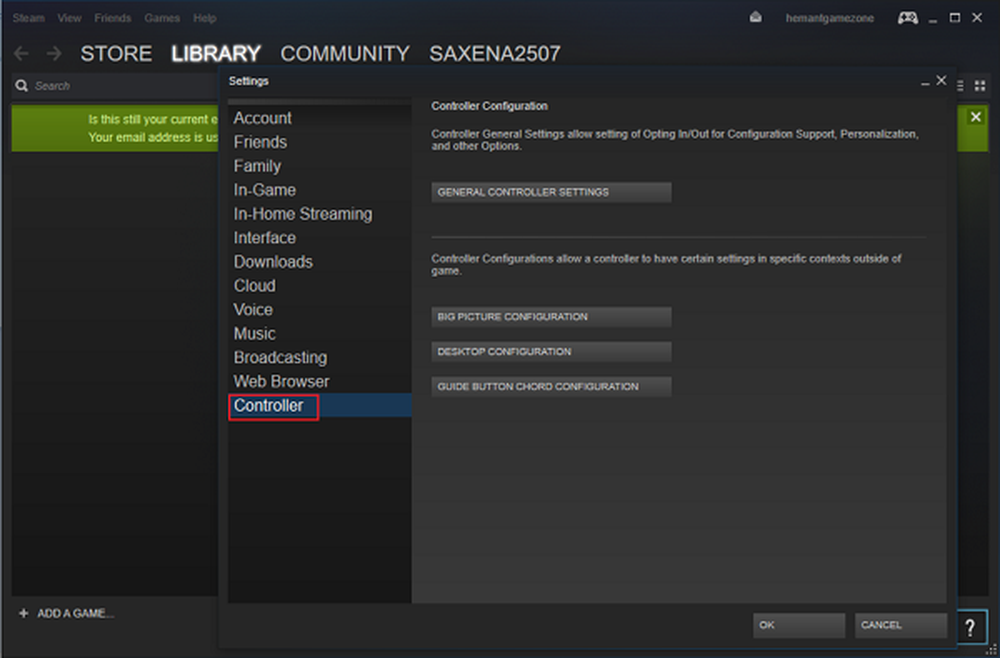L'app Xbox si blocca durante lo streaming su Windows 10
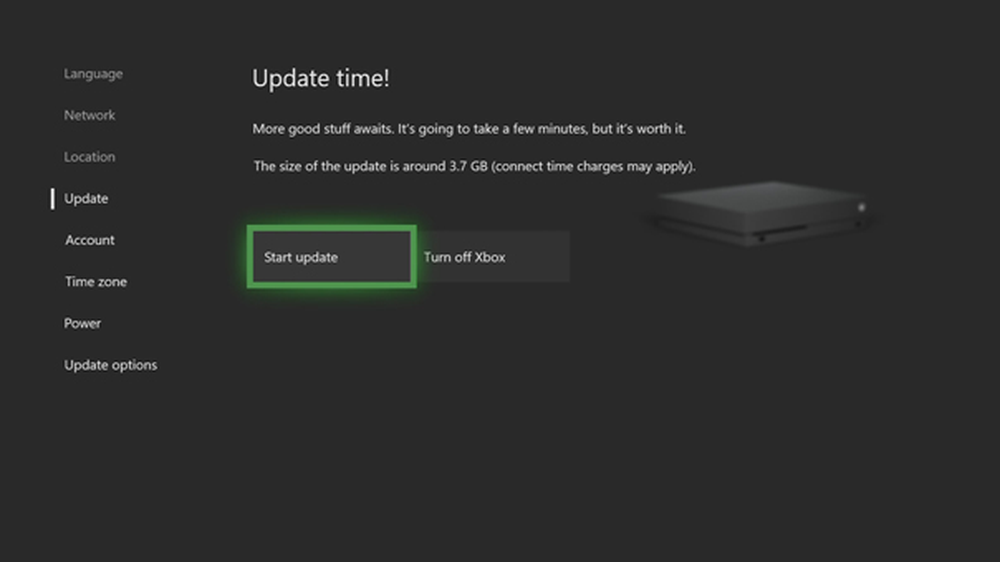
Windows 10 può trasmettere su Xbox One da una rete locale al tuo computer, e questo è in realtà un motivo per cui è un successo con i giocatori. Ma diversi utenti si sono lamentati che a volte thL'app Xbox si blocca o si blocca quando si esegue lo streaming sul proprio sistema Windows 10 e potrebbero esserci diverse ragioni.
L'app Xbox si blocca
Eliminiamo prima quelli più comuni. Xbox in Windows 10 a volte si blocca a causa di messaggi Xbox Live. Sebbene tu possa cancellarli tramite l'app Xbox, è più facile usare il Xbox One App SmartGlass, in quanto è una soluzione più rapida. Eliminare i messaggi e disconnettersi dall'app dal sistema e riconnettersi di nuovo.
Il problema potrebbe riguardare anche la scheda grafica, ed è importante assicurarsi di utilizzare il giusto tipo di scheda grafica e assicurarsi che i driver grafici siano aggiornati.
Ma i problemi con Xbox One non sono sempre esterni o correlati ai messaggi in Windows 10 e potrebbero esserci anche altri problemi. Ecco alcuni di loro:
La connessione di rete e la latenza
Questo potrebbe essere il motivo più ovvio, ma facile da perdere. Se la rete non è connessa, blocca ogni altra funzionalità associata. Mentre sarebbe ovvio durante il riavvio del setup, un modo migliore per controllare sarebbe andare a Home> Gioco> Rete Xbox. La connessione Internet dovrebbe mostrare 'Connected'.
Ora, mentre la rete potrebbe essere connessa, la connessione potrebbe non essere stabile. Controlla lo stesso nella sezione Latenza. Idealmente, la latenza dovrebbe essere inferiore a 100 ms e i pacchetti persi dovrebbero essere minimi.
Aggiornamento corretto

Cambiare la grafica
A volte, quando visualizzi in anteprima o esegui lo streaming di un gioco su Xbox One, si blocca e il più delle volte, il problema si trova nella grafica. Se si utilizza il laptop per scopi di gioco, è consigliabile passare a uno con grafica commutabile. Cambia le impostazioni di Xbox One da "alte prestazioni a" efficienza energetica. "È una modalità di risparmio energetico e rende anche più facile per Windows 10 lavorare con la grafica - a volte la grafica avanzata è difficile da eseguire in Windows 10.
Puoi anche cambiare l'app in "Risparmio della batteria / Basso rendimento"Modalità e assicurati che i tuoi driver siano aggiornati.
È il problema con EVGA PrecisionX?
EVGA PrecisionX è un software che consente di ottimizzare la scheda grafica, tra cui la velocità della ventola della memoria di clock, la tensione e gli offset dell'orologio della GPU. Viene utilizzato come strumento di overclocking per la tua scheda grafica e offre prestazioni di livello avanzato ad alto livello. Ma sebbene molti giocatori utilizzino questo software, si sono lamentati del fatto che crea problemi Xbox One.
Se usi EVGA PrecisionX e Xbox One si blocca, disabilita EVGA PrecisionX, quindi riavvialo.
Scegli sempre la modalità provvisoria
Molti giocatori ti consigliano di scegliere la modalità provvisoria mentre usi Xbox One su Windows 10 e non si sbagliano. Aiuta l'esperienza di gioco.
Vai al pulsante Start e quindi tieni premuto il tasto Maiusc. È quindi necessario fare clic su Riavvia. Dopo averlo riavviato, vai su Risoluzione dei problemi, quindi seleziona Impostazioni avanzate. Scegli l'opzione Impostazioni di avvio e poi di nuovo seleziona Riavvia. Premi F5 e poi dovresti essere in grado di entrare in modalità provvisoria.
Riavvia la tua applicazione Xbox e controlla se funziona. In tal caso, riavviare il computer ancora una volta e quindi riprendere il lavoro.
Spero che qualcosa qui ti aiuti.